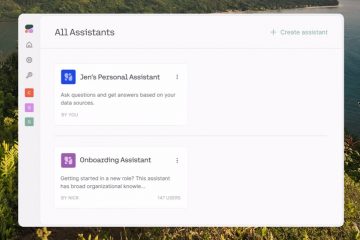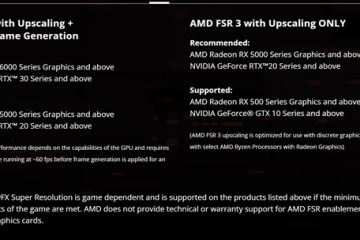Su Windows, condividere una cartella è un’operazione piuttosto semplice. Per impostazione predefinita, le cartelle condivise vengono visualizzate nella pagina Rete di Esplora file, rendendole facilmente accessibili agli utenti con le autorizzazioni adeguate. Ma cosa succede se vuoi condividere una cartella senza renderla evidente a tutti? È qui che entrano in gioco le cartelle condivise nascoste. A differenza della normale cartella condivisa, una cartella condivisa nascosta non verrà visualizzata in Esplora file. Devi invece digitare il percorso di rete esatto per accedervi.
In questo rapido tutorial di Windows, lascia che ti mostri i passaggi per creare una cartella condivisa nascosta. Cominciamo.
Prima di iniziare
Sono necessari diritti di amministratore per creare una condivisione nascosta su Windows. Durante la condivisione di una cartella in rete, assicurati che il tuo la rete è impostata su privata. Il processo e i passaggi sono testati per funzionare su Windows 11 e Windows 10.
Passaggi per creare una condivisione nascosta su Windows
Premi”Tasto Windows + E”per aprire Esplora file.Trova e fai clic con il pulsante destro del mouse sulla cartella che desideri condividere.Seleziona l’opzione”Proprietà“.Vai alla scheda”Condivisione“.Fai clic sul pulsante”Condivisione avanzata“.Seleziona il”Condividi questa cartella“casella di controllo.Aggiungi”$“alla fine del nome nel campo”Condividi nome”.Fai clic sul pulsante”OK“.Fai clic sul pulsante”Condividi“strong>”nella sezione”Condivisione di file e cartelle in rete”.Aggiungi l’utente con cui desideri condividere la cartella.Modifica le autorizzazioni nella sezione”Livello di autorizzazione”, se necessario. Fai clic su”Condividi“pulsante.Fai clic su”Fine“. Questo è tutto. Hai creato una cartella condivisa nascosta. Per accedervi, digita”\\NomeComputer\NomeCartella$“nella barra degli indirizzi di Esplora file.
Passaggi dettagliati (con screenshot )
Per prima cosa, apri la finestra Esplora file, trova la cartella che desideri condividere in modo discreto, fai clic con il pulsante destro del mouse su e seleziona il Opzione”Proprietà“.
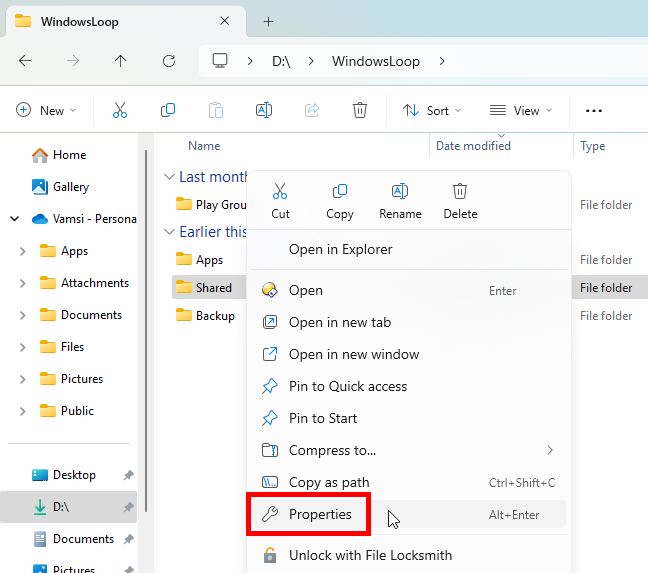
Vai alla scheda”Condivisione“nella finestra”Proprietà”e fai clic sul pulsante”Condivisione avanzata“.
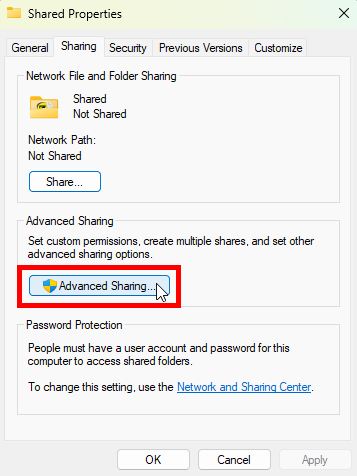
Seleziona la casella di controllo”Condividi questa cartella“. Nel campo”Nome condivisione“, assicurati che il nome della cartella non contenga spazi e aggiungi un”$“alla fine. Ad esempio, se il nome della cartella è”MyShare”, dovrebbe diventare”MyShare$”. Infine, fai clic sul pulsante”OK“per salvare le modifiche.
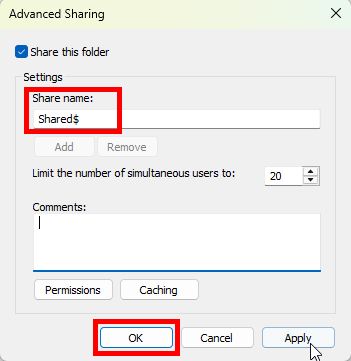
Fai clic sul pulsante”Condividi“nella sezione”Condivisione di file e cartelle di rete”in”Proprietà”finestra.
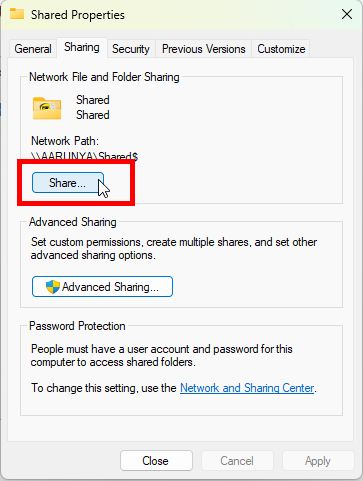
In questa finestra vedrai l’elenco degli utenti con cui la cartella è attualmente condivisa. Se l’utente specifico non è elencato, digita il suo nome utente nel campo in alto e fai clic sul pulsante”Aggiungi“. Successivamente, imposta le autorizzazioni di condivisione utilizzando il menu a discesa nella colonna”Livello di autorizzazione“. Ad esempio, se desideri che l’utente disponga sia delle autorizzazioni di lettura che di scrittura, seleziona”Lettura/Scrittura“.
Una volta terminato, fai clic su”Condividi“in basso.
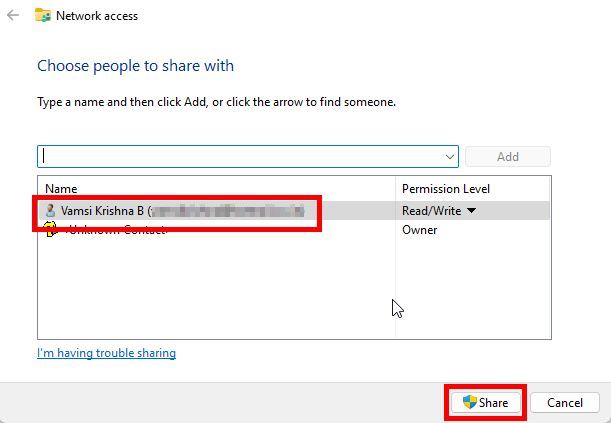
Fai clic sul pulsante”Fine“e avrai creato con successo la condivisione nascosta cartella.
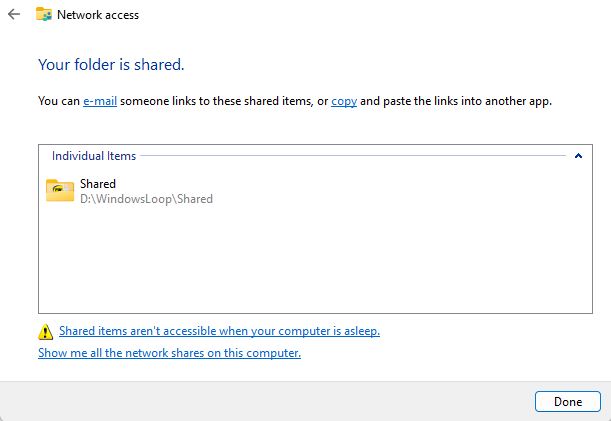
Per accedere alla cartella condivisa nascosta, apri Esplora file e digita il percorso completo della cartella condivisa. Ricordati di aggiungere”$“alla fine del nome della cartella. Ad esempio: \\NomeComputer\NomeCartella$.
Nota: puoi trova il percorso della cartella condivisa nella scheda”Condivisione“della finestra delle proprietà della cartella.
Questo è tutto. È così semplice creare una cartella condivisa nascosta su Windows. Se hai domande o hai bisogno di aiuto, commenta qui sotto. Sarò felice di aiutarti.